Како поставити лозинку на апликацију у Андроид-у
Питање безбедности за велики број корисника је веома важно. Многи људи постављају ограничења приступа самом уређају, али не увек је неопходно. Понекад вам је потребно поставити лозинку на одређену апликацију. У овом чланку ћемо погледати неколико начина на који се овај задатак изводи.
Садржај
Подесите лозинку за Андроид апликацију
Лозинка мора бити постављена у случају да вас брине о безбедности важних информација или желите да је сакријете од пратите очи. Постоји неколико једноставних решења за овај проблем. Изводе се само у неколико корака. Нажалост, без инсталирања софтвера треће стране, већина уређаја не пружа додатну заштиту за ове програме. Међутим, не заборавите на стандардни сигурносни систем Андроид, који вам омогућава да безбедно закључате уређај. Ово се ради у неколико једноставних корака:
- Идите на подешавања и одаберите одељак "Сигурност" .
- Користите подешавање дигиталне или графичке лозинке, неки уређаји такође имају скенер отиска прста.
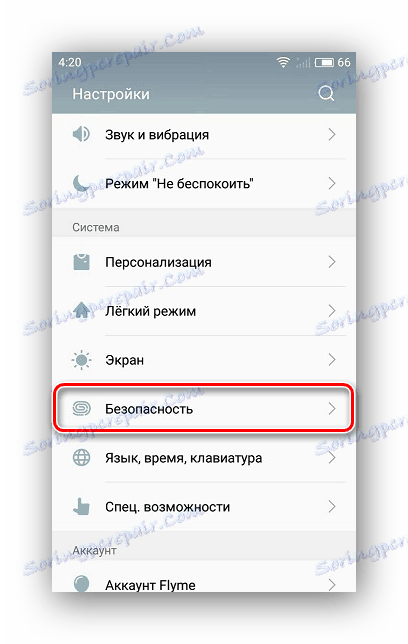
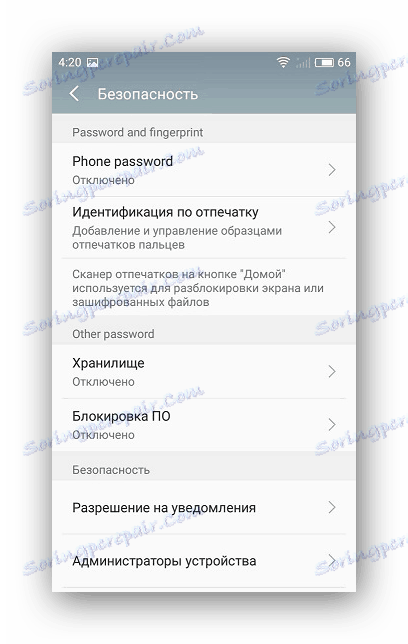
Осим тога, обратите пажњу на уграђену могућност блокирања одређених апликација, на пример, као у Кате Мобиле .

У подешавањима постоји функција закључавања, која је подразумевано искључена. Омогућите га и подесите лозинку за активирање заштите приликом покретања система. Погледајте подешавања софтвера за који сте заинтересовани, можда постоји и слична опција.
Метод 1: Уграђена заштита
Мало модела паметних телефона и таблета омогућава корисницима ограничење приступа одређеној апликацији без инсталирања додатног софтвера. Међутим, пажљиво проучите одјељак са поставкама, изненада је ова функција претходно инсталирана на вашем уређају. Погледајмо то на примеру неколико популарних фирмвера:
Флиме
Фирмваре Флиме је опремљен мобилним уређајима из Меизу. Овде треба да идете у одељак "Безбедност" , где се кориснику нуди избор програма за које ће бити инсталирана заштита лозинком.
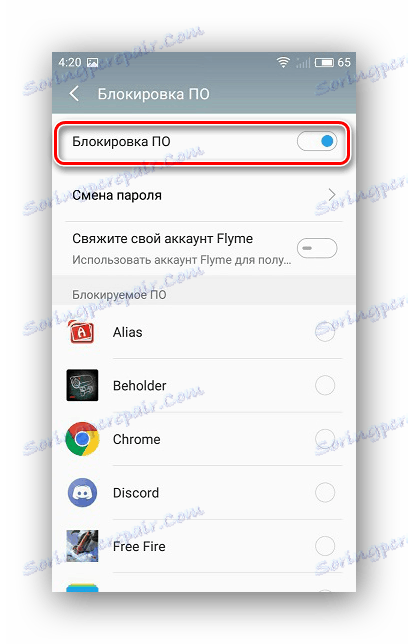
МИУИ
Произвођач Ксиаоми инсталира на својим уређајима фирмваре МИУИ. Власници паметних телефона и таблета из ове компаније морају да пређу у мени за подешавања и изаберу "Закључавање апликације" . Постоји функција претраге која ће вам помоћи да пронађете прави програм од сто инсталираних.
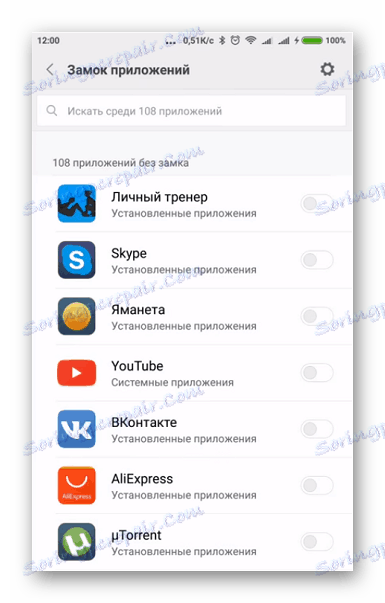
Зен УИ
Асус је проширио стандардни Андроид систем помоћу инсталације фирмвера Зен УИ. Постоји и функција блокирања софтвера. Програмери нуде корисницима две опције за заштиту. Проширена садржи графичку лозинку и крекерску дефиницију користећи фотографију. База има само инсталацију дигиталног ПИН кода. 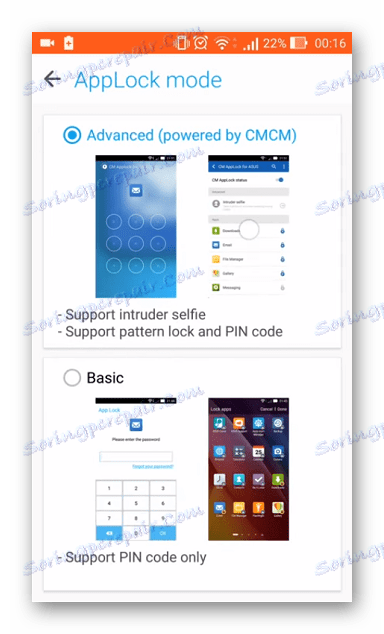
Постоји много више различитих фирмвера, али нема смисла размишљати о њима. Функција закључавања се примјењује готово свугде, само треба пажљиво проучити дио поставки. Овај метод је све што се може постићи употребом само уграђених алата система. Хајде да пређемо на инсталирање програма независних произвођача који вам омогућавају да поставите лозинку за одређени софтвер.
Метод 2: АппЛоцк
АппЛоцк је бесплатан, једноставан за кориштење, чак и неискусни корисник ће разумјети управљање. Подржава инсталацију додатне заштите код било које апликације уређаја. Овај процес је веома једноставан:
- Идите Гоогле Плаи Маркет и учитај програм.
- Одједном ће вам бити затражено да поставите образац. Користите сложену комбинацију, али онај који га не заборави.
- Следеће је готово да унесете е-маил адресу. Кључ за опоравак приступа ће бити послат у случају губитка лозинке. Оставите ово поље празно ако не желите да попуните било шта.
- Сада видите листу апликација у којима можете блокирати било које од њих.
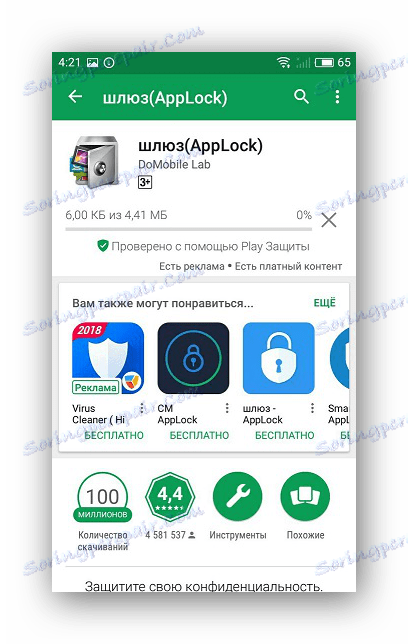
Преузмите АппЛоцк из Плаи Маркет
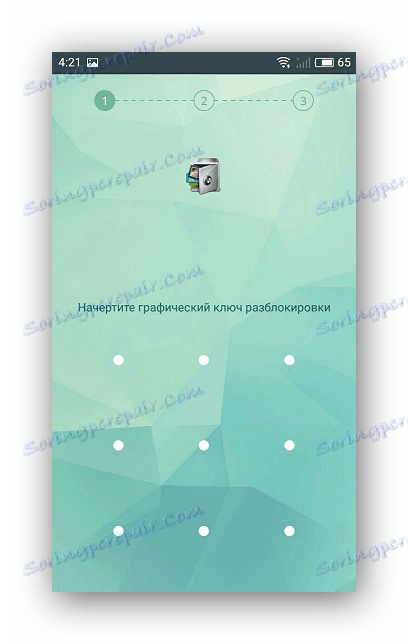
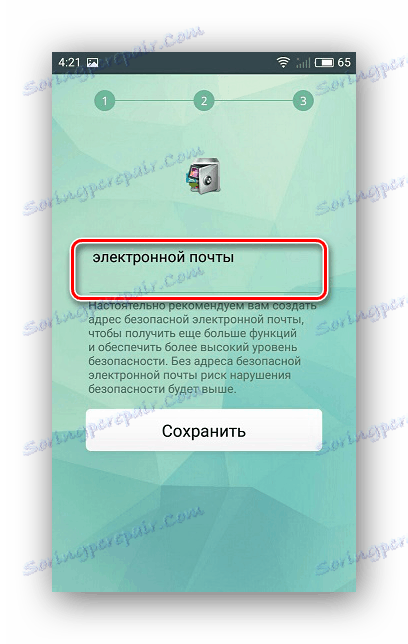
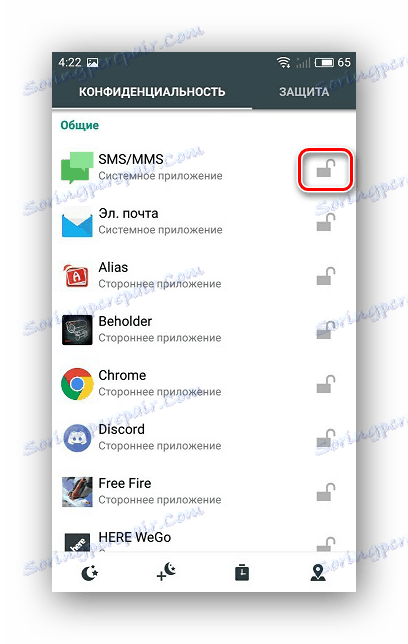
Недостатак ове методе је да по дефаулту лозинка није инсталирана на самом уређају, па ће други корисник једноставно деинсталирање апликације АппЛоцк ресетовати сва подешавања и инсталирана заштита ће бити изгубљена.
Метод 3: ЦМ Лоцкер
ЦМ Лоцкер је мало попут представника претходне методе, али овде има своју јединствену функционалност и неке додатне алате. Заштита се поставља на следећи начин:
- Инсталирајте ЦМ Лоцкер са Гоогле Плаи Маркет-а, покрените га и пратите једноставна упутства унутар програма да направите претходно подешавање.
- Затим ће се извршити сигурносна провјера, од вас ће бити затражено да подесите своју лозинку на закључаном екрану.
- Саветујемо вам да наведете одговор на једно од контролних питања, у ком случају увек постоји начин за враћање приступа апликацијама.
- Онда морате обележити блокиране ставке.
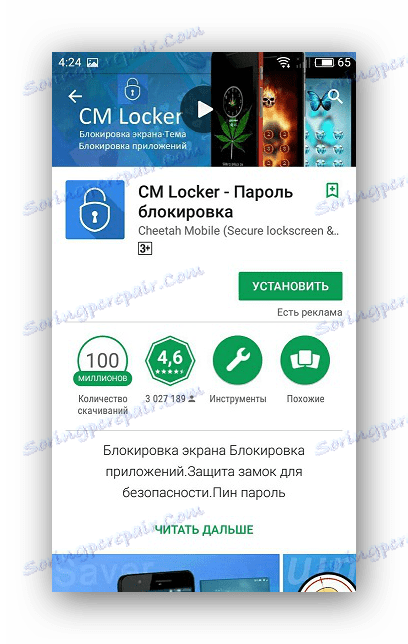
Преузмите ЦМ Лоцкер са Плаи Маркета
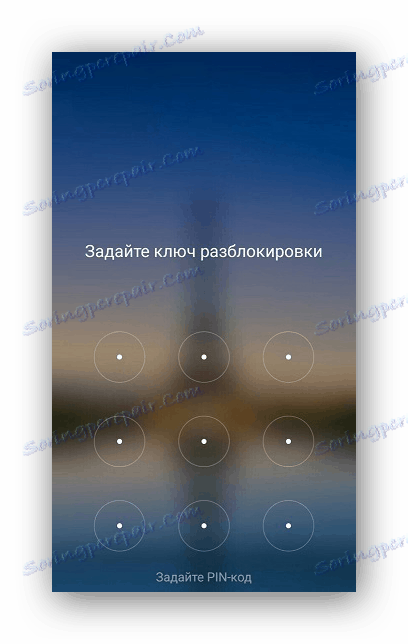
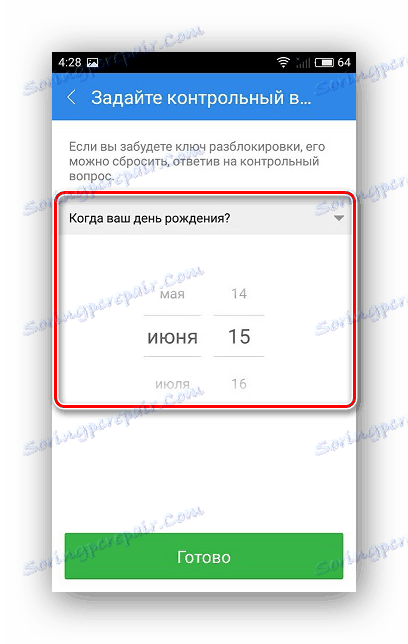
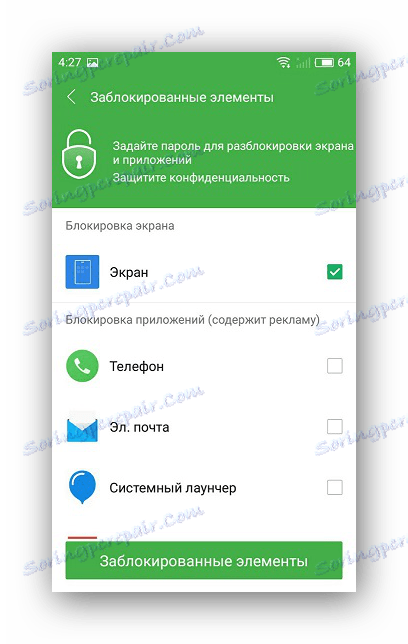
Од додатних карактеристика желим да поменем алат за чишћење апликација у позадини и подешавање приказа важних обавештења.
Прочитајте такође: Заштите апликације на Андроид-у
Наша упутства се завршавају. Наравно, овде можете написати десетине различитих програма како бисте заштитили свој уређај, али се сви не разликују једни од других и нуде исту ствар. Због тога смо покупили пар најпопуларнијих и најприступачнијих представника таквог софтвера.